Giải bài tập sách bài tập (SBT) tin học lớp 8 kết nối tri thức bài 6 Sắp xếp và lọc dữ liệu
Giải bài tập sách bài tập (SBT) tin học lớp 8 Kết nối tri thức bài 6: Sắp xếp và lọc dữ liệu
Trong sách này, bạn sẽ được hướng dẫn chi tiết cách giải toàn bộ các câu hỏi và bài tập liên quan đến chủ đề Sắp xếp và lọc dữ liệu. Tất cả đều được trình bày một cách dễ hiểu và logic nhất để giúp bạn hiểu rõ hơn vấn đề, củng cố kiến thức và làm bài tập một cách hiệu quả. Hy vọng rằng qua việc tham khảo sách, bạn sẽ có thêm nhiều kiến thức bổ ích và tự tin hơn khi giải các bài tập về chủ đề này.
Bài tập và hướng dẫn giải
6.1. Hãy điền số thứ tự các bước (từ 1 đến 4) vào cột bên trái để thực hiện sắp xếp dữ liệu trong chương trình bảng tính Excel.
Bước | Thao tác |
Trong thẻ Data, tại nhóm Sort & Filter, chọn lệnh Sort để mở hộp thoại Sort. | |
Chọn vùng dữ liệu cần sắp xếp. | |
Chọn vùng dữ liệu cần sắp xếp. Trong hộp thoại Sort, thực hiện các lệnh theo hướng dẫn ở Hình 6.1 hoặc Hình 6.2. | |
Chọn nút lệnh OK để hoàn thành việc sắp xếp. |
6.2. Trong chương trình bảng tính, sau khi thực hiện lệnh sắp xếp dữ liệu theo chiều tăng dần, thứ tự sắp xếp nào sau đây là đúng?
A. A010-A100-A011.
B. A010-A011-A100.
C. A100-A010-A011.
D. A011-A010-A100.
6.3. Cho bảng dữ liệu như Hình 6.4. Hãy chọn hình ảnh hộp thoại Sort thực hiện việc sắp xếp theo hai tiêu chí Tên và Họ đệm theo thứ tự tăng dần.
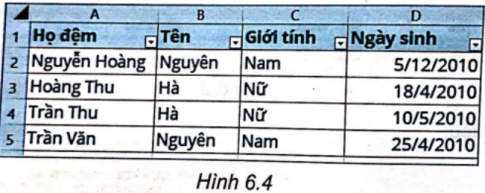
A. 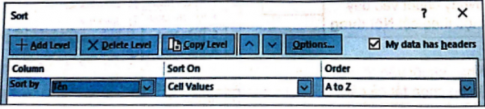
B. 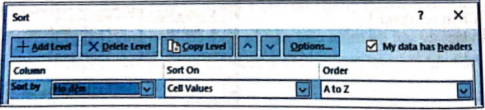
C. 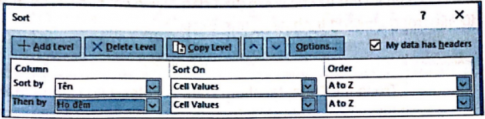
D. 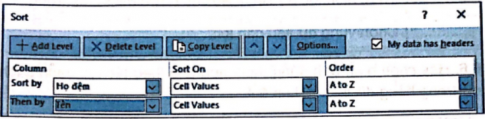
6.4. Hãy chọn kết quả của bảng dữ liệu ở Hình 6.4 sau khi sắp xếp theo hai tiêu chí là Tên và Họ đệm tăng dần.
A.
Họ đệm | Tên |
Nguyễn Hoàng | Nguyên |
Trần Thu | Hà |
Hoàng Thu | Hà |
Trần Văn | Nguyên |
Họ đệm | Tên |
Trần Văn | Nguyên |
Nguyễn Hoàng | Nguyên |
Trần Thu | Hà |
Hoàng Thu | Hà |
C.
Họ đệm | Tên |
Hoàng Thu | Hà |
Trần Thu | Hà |
Nguyễn Hoàng | Nguyên |
Trần Văn | Nguyên |
D.
Họ đệm | Tên |
Trần Thu | Hà |
Hoàng Thu | Hà |
Nguyễn Hoàng | Nguyên |
Trần Văn | Nguyên |
6.5. Hãy điền số thứ tự các bước (từ 1 đến 3) vào cột bên trái để thực hiện lọc dữ liệu trong chương trình bảng tính Excel
Bước | Thao tác |
Trong thẻ Data, tại nhóm Data & Filter, chọn lệnh Filter. | |
Thực hiện lọc dữ liệu theo các bước minh hoạ trong Hình 6.3. | |
Chọn vùng dữ liệu cần lọc. |
6.6. Hãy chọn hình ảnh đúng minh hoạ cho thao tác lọc danh sách học sinh nữ trong bảng dữ liệu ở Hình 6.4.
A. 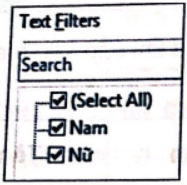
B. 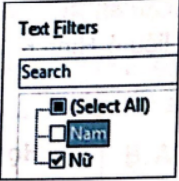
C. 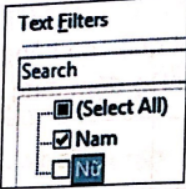
D. 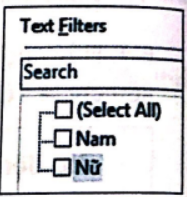
6.7. Hãy chọn hình ảnh đúng minh hoạ cho thao tác lọc danh sách học sinh có ngày sinh trong tháng 4 trong bảng dữ liệu ở Hình 6.4.
A. 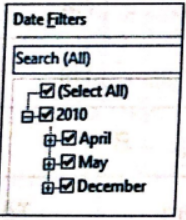
B. 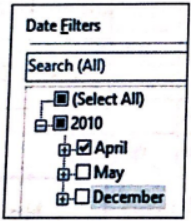
C. 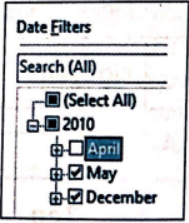
D. 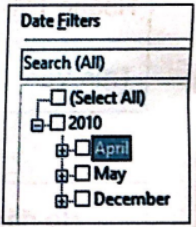
6.8. Hãy chọn kết quả của bảng dữ liệu ở Hình 6.4 sau khi thực hiện lọc danh sách học sinh có giới tính nữ và có ngày sinh trong tháng 4.
A. 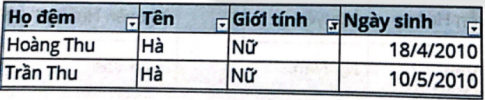
B. 
C. 
D. 
6.9. Thực hành: Cho bảng dữ liệu minh họa trong Hình 6.5
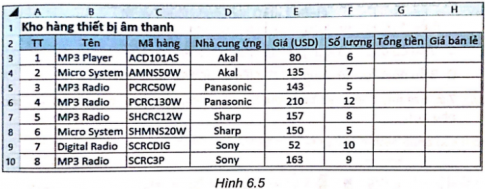
a) Nhập dữ liệu và định dạng bảng như minh hoạ trong Hình 6.5.
b) Tính tổng tiền cho mỗi mặt hàng biết Tổng tiền = Giá x Số lượng.
c) Tính giá bán lẻ biết Giá bán lẻ = 1.5 x Giá.
d) Sắp xếp bảng dữ liệu theo thứ tự bảng chữ cái của cột Nhà cung ứng và thứ tự từ lớn đến bé của cột Tổng tiền.
e) Lọc danh sách các mặt hàng của nhà cung ứng Sharp.f) Lọc danh sách các mặt hàng có số lượng lớn hơn 10 của nhà cung ứng Panasonic.





